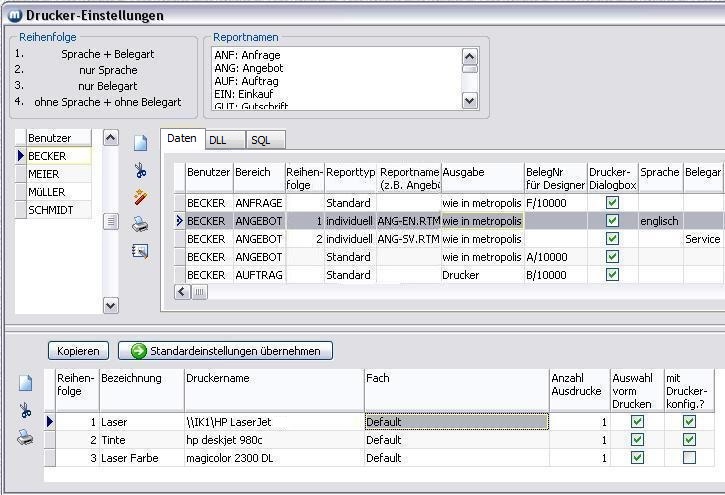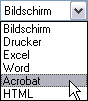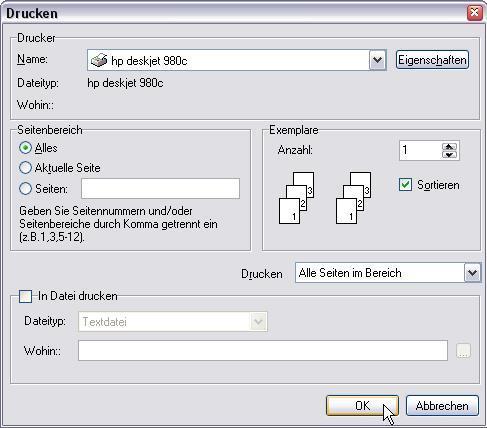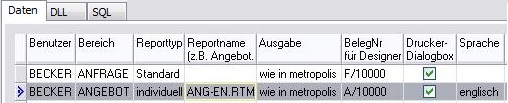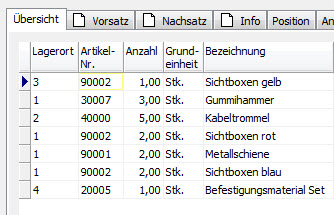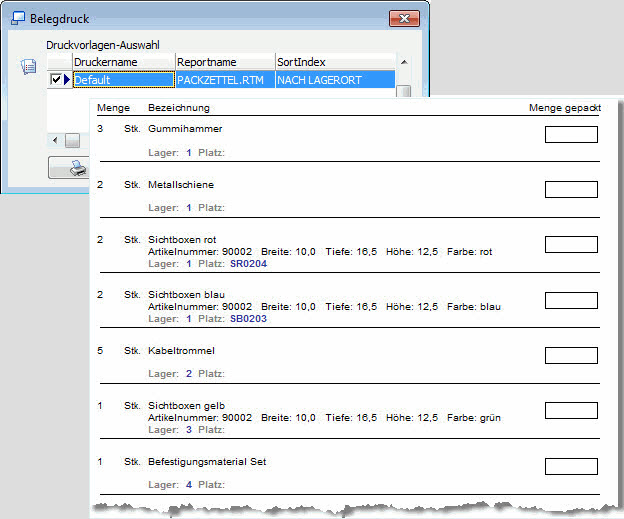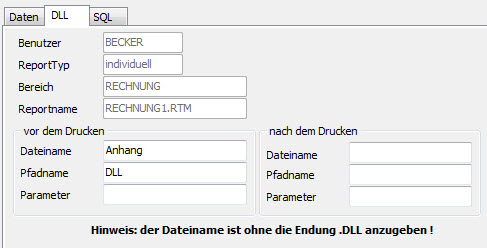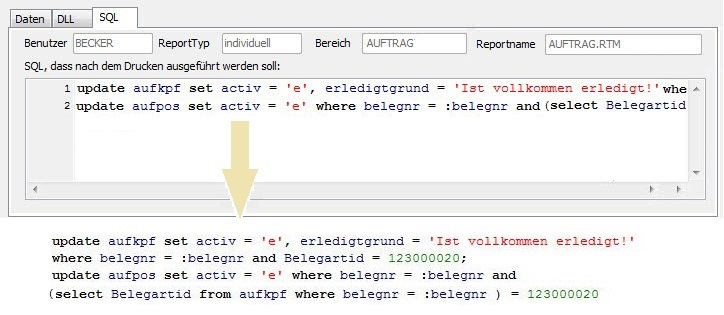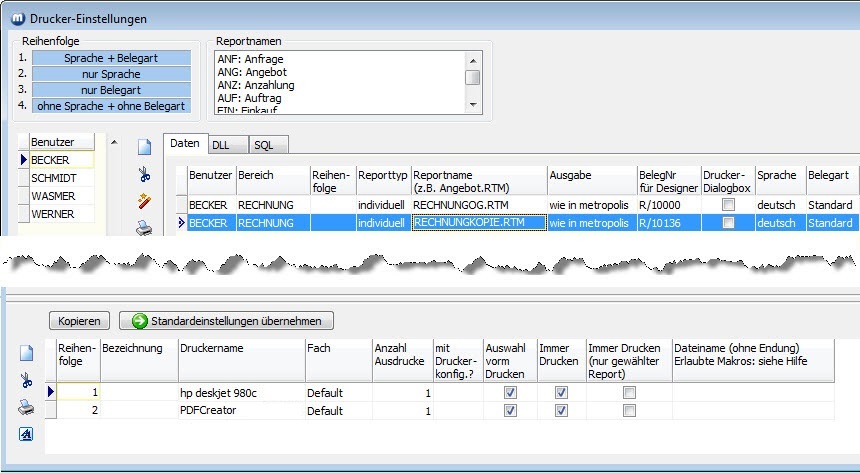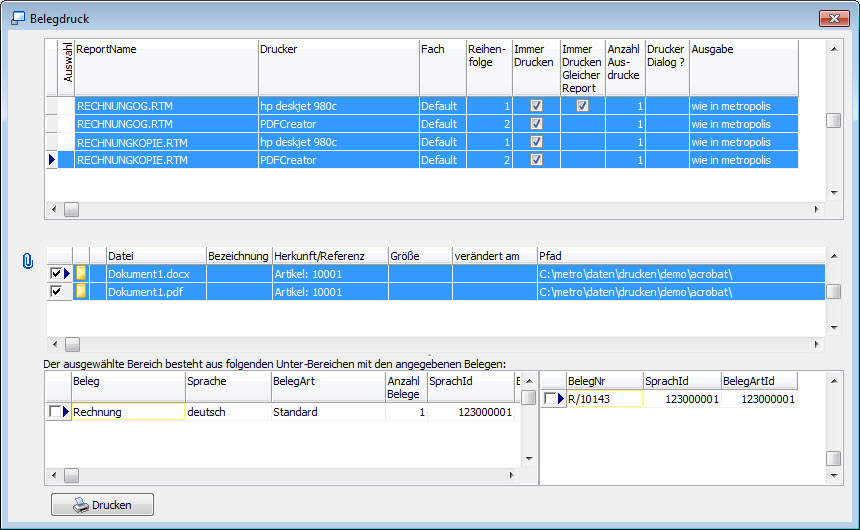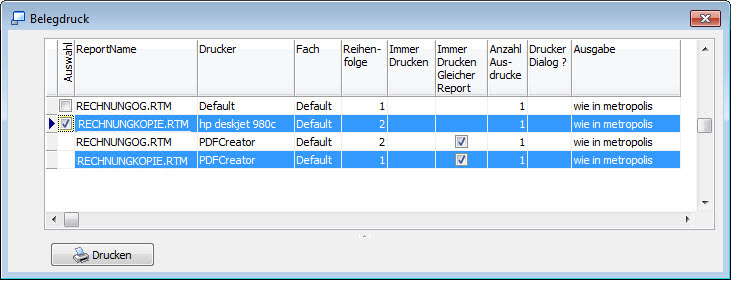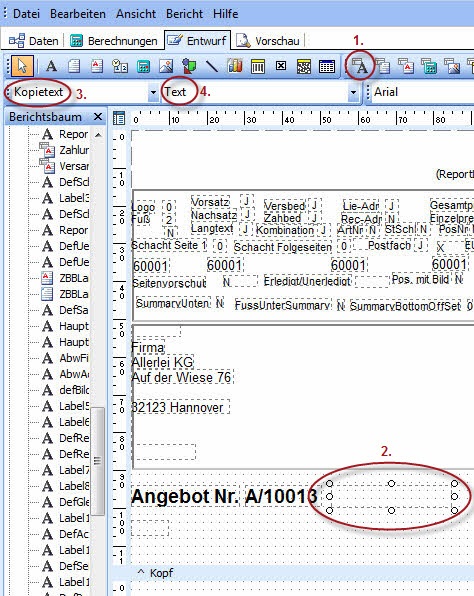Belegdruck - Einstellungen
Standardeinstellungen übernehmen
WICHTIG: Bevor Belege gedruckt werden können, muss die Tabelle Druckereinstellungen einmalig aufgebaut werden. Dazu rufen Sie metropolis auf und wählen das Menü Dienste/Drucker/Einstellungen. Klicken Sie dann auf den Button Standardeinstellungen übernehmen. Nachdem die Tabelle aufgebaut wurde, können Sie jedem Benutzer Belegformulare, Drucker oder Dateiformate zuweisen und individuelle Belegformulare erstellen - siehe Belegdruck - Design ändern und speichern. Weiterhin haben Sie die Möglichkeit DLL vor und/oder nach einem Belegdruck ausführen zu lassen - siehe weiter unten im Text.
Einzelnen Belegtyp nachträglich hinzufügen
Markieren Sie den Benutzer in der linken Tabelle und klicken Sie dann auf den Neueingabe-Button neben dem Register Daten. Klicken Sie zweimal (kein Doppelklick) in die Zeile der Spalte Bereich, können Sie aus einer Liste den gewünschten Beleg auswählen. Tragen Sie die restlichen Daten in die Zeile ein - siehe weiter unten im Text unter " Tabelle - oben - im Register Daten".
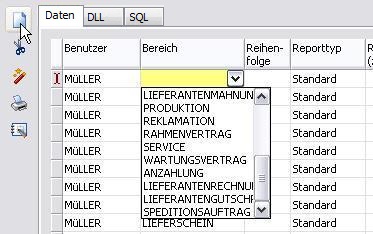
Belegdruck-Einstellungen
In der folgenden Grafik sehen Sie ein Beispiel von möglichen Belegdruckeinstellungen.
Bereich Reihenfolge
In dem Bereich Reihenfolge wird Ihnen angegeben, nach welcher Reihenfolge nach Reports gesucht wird. D.h. existieren für einen Bereich, z.B. "Angebot" Einträge in der Spalte Sprache und Belegart, wird dieser Report verwendet. Wenn nicht, wird danach in dem Bereich nach einem Eintrag nur in der Spalte Sprache gesucht usw. Individuelle Belege haben Vorrang vor Standardbelegen.
Bereich Reportnamen
Im Bereich Reportnamen sehen Sie, welche Anfangzeichen Sie für individuelle Reports vergeben müssen. Also, ein individueller Report aus dem Bereich "Angebot" muss mit den Zeichen ANG anfangen. Beispiel: ANG-EN.RTM = Angebot in englisch.
Tabelle mit Benutzern
In der linken Tabelle werden alle angelegten metropolis-Benutzer angezeigt. Die Belegdruckeinstellungen (Daten in den Tabellen) beziehen Sie immer auf den markierten Benutzer.
Tabelle oben - im Register Daten
|
Spalten |
Bedeutung |
|
Benutzer |
Es wird der Benutzer angezeigt, der in der linken (Benutzertabelle) markiert ist. |
|
Bereich |
Hier werden alle zur Verfügung stehenden Belegtypen in einer Liste angezeigt. Ein Belegtyp kann ausgewählt werden. |
|
Reihenfolge |
Mit der Angabe einer Zahl in der Spalte Reihenfolge kann gesteuert werden, in welcher Reihenfolge der Druck (z.B. bei mehreren RTMs) erfolgen soll. In der Bildschirm-Vorschau wird jedoch nur der erste Ausdruck angezeigt. |
|
Reporttyp |
Standard = (Standard-Report für Beleg), individuell = (individueller Report für Beleg) EMAIL = (individueller Report für Email-Beleganhänge) |
|
Reportname |
Ist ein individueller Report erstellt und gespeichert worden, wird hier der Dateiname angezeigt. Für den Reporttyp "Standard" darf kein Name eingetragen werden. |
|
Ausgabe |
Für jeden Belegtyp können Sie zwischen "wie in metropolis", "Bildschirm", "Drucker" oder anderen Dateiformaten [Excel (xls), Word (rtf), Acrobat (pdf), Internet Explorer (HTML)] wählen. wie in metropolis: Ist in der metropolis-Buttonleiste "Bildschirm" eingestellt, erhalten Sie immer vor dem Druck des Beleges eine Druckvorschau, haben Sie "Drucker" eingestellt, wird keine Druckvorschau angezeigt. Bildschirm: unabhängig von der Einstellung in der metropolis-Buttonleiste wird immer vor dem Druck eine Druckvorschau angezeigt. Drucker: unabhängig von der Einstellung in der metropolis-Buttonleiste wird keine Druckvorschau angezeigt. Dateiformate (Excel, Word, Acrobat, HTML): unabhängig von der Einstellung in der metropolis-Buttonleiste wird in das gewählte Dateiformat gespeichert. (Belege als Email versenden - siehe Email-Schnittstelle. |
|
Designer BelegNr. |
Zeigt die Belegnummer des Belegtyps, wie Sie im ReportBuilder erscheint, an. |
|
DruckerDialogbox |
Über diese Einstellung bestimmen Sie, ob vor dem Druck die Drucker-Dialogbox (Formular Drucken) angezeigt werden soll oder nicht. (Die Drucker-Dialogbox wird jedoch bei einer vorhergehenden Druckvorschau - siehe dazu unter "Ausgabe" - immer angezeigt.) Für die einzelnen Belegtypen wird von "Ja" auf "Nein" (und umgekehrt) gewechselt, indem zuerst die entsprechende Zeile angeklickt und dann das Kontrollkästchen Drucker-Dialogbox deaktiviert bzw. aktiviert wird. Drucker-Dialogbox (Formular Drucken)
|
|
Sprache und Belegart |
Ist für einen individuellen Report eine Sprache ausgewählt worden, muss auch im Beleg diese Sprache zugewiesen sein, damit dieser individuelle Report ausgedruckt werden kann. Ausschnitt aus Drucker-Einstellungen
Ausschnitt aus einem Beleg: In dem Beispiel (siehe Grafik: Ausschnitt aus Drucker-Einstellungen) wurde für das Angebot u.a. ein individueller Report ANG-EN.RTM erstellt. Wird ein Angebot mit der Sprache "englisch" zum Druck aufgerufen, wird im Formular Druckerauswahl als Report ausschließlich "ANG-EN.RTM" angeboten. Entsprechend verhält sich die Funktion bei einem Eintrag in der Spalte Belegart. Sind für einen Bereich individuelle Reports angelegt worden, wird der Reporttyp "Standard" bei der Druckerauswahl ignoriert, es sei denn, alle anderen Reporttypen haben Einträge in den Spalten Sprache und/oder Belegart. Wenn Sie immer alle (individuellen) Reports (eines Belegtyps) in der Druckerauswahl angeboten haben möchten, tragen Sie in die Spalten Sprache und/oder Belegart nichts ein! |
|
DLLDateiname Vordrucken, DLLDateinameNachdrucken |
Wurden DLL´s vor oder nach dem Drucken vorgesehen und die Dateinamen im Register DLL eingetragen, so werden diese in der Spalte DLLDateinameVordrucken bzw. DLLDateinameNachdrucken angezeigt. |
|
Hierfür muss ein Index beginnend mit DRUCK_ für eine metropolis-"Belegpos"-Tabelle unter dem Advantage Data Architect angelegt werden. Dieser kann dann je Benutzer einer Belegart zugewiesen werden. Index anlegen: 1. Tabelle (Beispiel: PACPOS.ADT) im Advantage Data Architect aufrufen. 2. Im Kontextmenü Properties das Register Additional Index Definitions wählen. 3. Im Register Additional Index Definitions auf Add Index klicken und unter Index Names einen neuen Eintrag - beginnend mit "DRUCK_" (Beispiel: DRUCK_NACH Lagerort) erfassen. 4. Im rechten Bereich unter IndexProperties die Index Fields or Expression auswählen bzw. eintragen. (Beispiel: "BelegNr;Lagerort;ArtNr". Mehrere Felder werden durch Semikolon getrennt). Über den Button OK werden die Eingaben übernommen. Index zuordnen: 1. Unter den Belegdruckeinstellungen (Menü Dienste/Drucken/Einstellungen, Register Daten wird der Index (Spalte Index zum Sortieren) dem Beleg (je Benutzer auch unterschiedlich) zugewiesen.
Beispiel-"Bildschirm"-Packzettel - Sortierung wie (z.B.) im Auftrag:
Beispiel-Packzetteldruck - Sortierung nach Lagerort:
|
Register DLL
Für DLLs, die vor oder nach dem Drucken des gewählten Beleges ausgeführt werden sollen, werden Dateiname (ohne Dateiendung), Pfadname und ggf. Parameter eingetragen. In den Spalten DLLDateinameVordrucken bzw. DLLDateinameNachdrucken des Registers Daten werden die Dateinamen angezeigt.
Register SQL
Im Register SQL können SQL-Anweisungen eingetragen werden, die nach dem Drucken des gewählten Beleges (*) ausgeführt werden sollen.
(*) Die Markierung des gewünschten Beleges erfolgt im Register Daten. Dann wird das Register SQL aufgerufen.
Mögliche Parameter sind alle Felder aus dem Belegkopf, z. B. :belegNr sowie :Benutzer, :Mandant, :Filename, :Device.
Drucker zuweisen, Einstellungen zum Drucken
Jedem Report ist in der unteren Tabelle der Drucker "Default" zugewiesen. Das ist der Drucker, der in den Betriebssystem-Einstellungen als Standard-Drucker gewählt wurde. Weitere Drucker (die bereits im Betriebsystem installiert sind), können wie folgt zugewiesen werden:
1. Sie klicken in der oberen Tabelle in die Zeile des entsprechenden Reports.
2. Links neben der unteren Tabelle klicken Sie auf den Button Neueingabe.
3. In der neuen Zeile wählen Sie in die Spalte Druckername den gewünschten Drucker aus und in der Spalte Fach belassen Sie den Eintrag "Default" oder Sie wählen, falls Ihr Drucker mehrere Fächer zur Verfügung stellt, das gewünschte Fach aus.
4. In der Spalte Anzahl Ausdrucke geben Sie die gewünschte Zahl ein.
5. Über das Kontrollkästchen Auswahl vorm Drucken bestimmen Sie für jeden Drucker, ob er in der Druckerauswahl aufgelistet werden soll. Sie klicken zuerst in die Zeile des Druckers und aktivieren bzw. deaktivieren dann das Kontrollkästchen Auswahl vorm Drucken.
Druckerkonfiguration einstellen
6. Die Spalte mit Druckerkonfig.? kann hier nicht verändert werden. Wenn Sie auf das Druckersymbol am linken Rand der Tabelle klicken, wird das Formular Drucken aufgerufen. [Achtung: Es wird immer der zugewiesen Standarddrucker im Feld Name angezeigt. Wenn Sie Einstellungen für einen anderen Drucker vornehmen wollen, müssen Sie hier den korrekten Drucker (entsprechend der markierten Zeile in der Druckertabelle) auswählen.] - Zur Schachtsteuerung - siehe nächsten Absatz.
Schachtsteuerung
Es gibt mehrere Möglichkeiten, die Schächte einzustellen, die auch in dieser Reihenfolge verarbeitet werden:
1. Im ReportBuilder Menü Bericht/Schachtsteuerung
Hier kann für die erste Seite und für die Folgeseiten der Schacht ausgewählt werden. Die Standard-Einstellung ist "Default". Wenn hier also ein anderer Schacht als "Default" ausgewählt ist, wird auf diesem Schacht gedruckt. Im oberen Bereich des Reports werden die ausgewählten Schächte unter "Schacht Seite1" bzw. "Schacht Folgeseiten" ausgegeben, und zwar - je nach Wahl - in Form einer Ziffer. (Die "0" steht für Default, der nächst folgende Schacht würde mit einer "1" ausgegeben werden usw. Der so geänderte Report muss als RTM-Datei gespeichert werden.
2. In der Tabelle der Druckerzuweisungen
In der Tabelle für die Druckerzuweisung (untere Tabelle) in der Spalte Fach befindet sich standardmäßig der Eintrag "Default", heißt Standardschacht des Druckertreibers. Wird z.B. "Fach 1" gewählt, so ist das der erste Schacht, der beim Drucker hinterlegt ist, "Fach 2, der zweite der beim Drucker hinterlegt ist usw. Eine hier durchgeführte Änderung zur Schachtsteuerung wird nur berücksichtigt, wenn im Report der Schacht auf "Default" steht - siehe unter 1.
3. Über das Druckersymbol links neben der Tabelle der Druckerzuweisungen
Wird über dieses Symbol die Schachteinstellung vorgenommen, wird diese automatisch in die Spalte Fach der Druckerzuweisungstabelle übertragen. Es gilt wie unter 2. beschrieben der Vorrang der Einstellungen direkt im Report.
Drucker bestimmen, auf denen immer zusätzlich gedruckt werden soll
Mit dem Aktivieren der Kontrollkästchen in der Spalte Immer Drucken können Sie bestimmen, dass - ohne vorherige Auswahl - immer auch (zusätzlich) auf einem oder mehreren anderen Druckern der Belegdruck erfolgen soll. Es werden immer alle Reports einer Belegart gedruckt.
Beispiel: Es existieren 2 verschiedene Reports für die Rechnung (RECHNUNGOG.RTM und RECHNUNGKOPIE.RTM). Beiden Reports sind jeweils zwei Drucker (hp deskjet 980c und PDFCreater) zugeordnet.
Beispieleinstellung für Report RECHNUNGOG.RTM:
Beispieleinstellung für Report RECHNUNGKOPIE.RTM:
Bei diesen obigen Einstellungen werden für den Rechnungsdruck folgende RTMs angeboten und automatisch für den Druck markiert. Über den Button Drucken starten Sie die Druckroutine (für Ausdrucke bzw. für Drucke in Dateien).
(Grafik zeigt die neue Drucksteuerung, welche in der Konfiguration, Register Drucken, Bereich Allgemein aktiviert werden kann.)
In der Spalte Immer Drucken (nur gewählter Report) können Sie die obige Funktion auf den gewählten Report beschränken. Das bedeutet, dass auf dem entsprechenden Drucker nur der ausgewählte Report und nicht noch ein weiterer vorhandener Report gedruckt wird. Die Zeilen werden also entsprechend der Auswahl zum Drucken vormarkiert.
Beispiel einer Auswahl:
(Grafik zeigt die neue Drucksteuerung, welche in der Konfiguration, Register Drucken, Bereich Allgemein aktiviert werden kann.)
Über den Button Drucken starten Sie die Druckroutine (für Ausdrucke bzw. für Drucke in Dateien).
Drucken in Datei unter Verwendung von Makros
In der Spalte Dateiname (ohne Endung) Erlaubte Makros: siehe Hilfe können Sie für das Drucken in Dateien (z.B. PDF-Datei, Word-Datei, etc.), Parameter für das Zielverzeichnis und den Dateinamen angeben. Dabei können als Makros alle Belegkopffelder und ebenso SQL-Makros verwendet werden. Pfade, die sich aus den ggf. eingesetzten Makros ergeben, werden automatisch angelegt.
In dem folgenden Beispiel wurde als Ausgabeformat "PDF" gewählt. Das Verzeichnis für diese Dateien wurde im Menü Dienste/System/Pfade bestimmt. 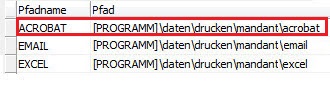
Mit einem SQL-Eintrag in der Spalte Dateiname (ohne Endung) Erlaubte Makros: siehe Hilfe, der folgendermaßen lauten könnte:

wird ein Unterverzeichnis "Belege" und dort die Beleg-AdressNr. als Unterverzeichnis angelegt. In dieses wird wiederum die Belegdatei gespeichert, wobei die Makros ausgewertet werden und daraus der Dateiname gebildet wird.
Beispiel:
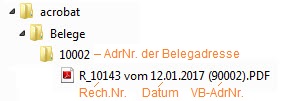
Textlabel für gedruckte Kopien
Anzahl Kopien und Texte dafür bestimmen
Wenn Belegkopien beim Drucken erstellt und abweichend gekennzeichnet werden sollen, können Sie die Einstellung dazu im Bereich der zugewiesenen Drucker (untere Tabelle im Formular Drucker-Einstellungen) durchführen. Ein individueller Report muss vorhanden sein, damit dort später das benötigte Datenbankfeld für den Ausdruck ausgewählt und gespeichert werden kann.
1. Markieren Sie zuerst in der oberen Tabelle im Register Daten den individuellen Report. Tragen Sie dann in der unteren Tabelle in die Spalte Anzahl Ausdrucke eine Zahl größer 1 ein.
2. Rufen Sie nun über den Button  links neben der Tabelle das Formular Druckeinstellung Textlabel auf.
links neben der Tabelle das Formular Druckeinstellung Textlabel auf.
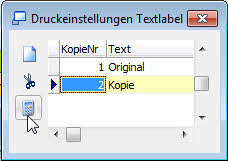
3. Klicken Sie dort auf den Button  , werden so viele Zeilen erzeugt, wie Sie in der Spalte Anzahl Ausdrucke angegeben haben. In der Spalte KopieNr steht die jeweilige Zahl. Den Text dazu tragen Sie manuell ein - siehe auch obige Grafik. Für den ersten Ausdruck (z.B. des Originalbeleges - hier KopieNr = 1) kann ein Text geschrieben werden, muss aber nicht.
, werden so viele Zeilen erzeugt, wie Sie in der Spalte Anzahl Ausdrucke angegeben haben. In der Spalte KopieNr steht die jeweilige Zahl. Den Text dazu tragen Sie manuell ein - siehe auch obige Grafik. Für den ersten Ausdruck (z.B. des Originalbeleges - hier KopieNr = 1) kann ein Text geschrieben werden, muss aber nicht.
Textfeld für Kopien in Report einfügen
Damit der Text im Belegausdruck erscheint, muss das Datenbankfeld "Kopietext" in den Report eingefügt werden. Markieren Sie im Formular Drucker-Einstellung die entsprechende Zeile des individuellen Reports und rufen Sie dann den Designer auf.
Klicken Sie auf das Symbol DBText (siehe 1.), bewegen Sie den Mauszeiger in einen Bereich und ziehen Sie dann mit gedrückter linker Maustaste ein Rechteck. Das Feld muss dabei umrahmt bleiben (siehe 2.). Wählen Sie dann oben im linken Listenfeld "Kopietext" aus (siehe 3.). Im Feld daneben wählen Sie dann "Text" (siehe 4.).
Nachdem Sie diese Eintragungen vorgenommen haben, speichern Sie den Report und verlassen den Designer.
Belegdruck - Ausgabe = "Drucker"
Vor dem Belegausdruck muss darauf geachtet werden, dass in der metropolis-Hauptbuttonzeile für die Ausgabe "Drucker" gewählt wurde 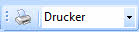 . Bei "Bildschirm" würden Einstellungen zu Kopien ignoriert werden.
. Bei "Bildschirm" würden Einstellungen zu Kopien ignoriert werden.
Im nachfolgenden Beispiel sehen Sie einen Ausschnitt aus den beiden Ausdrucken gemäß der eingetragenen Texte für KopieNr 1 und KopieNr 2.
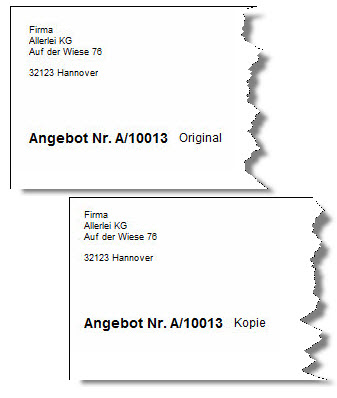
Belegdruckeinstellung für Benutzer kopieren
Nachdem Sie die Belegdruckeinstellungen für einen Benutzer vorgenommen haben, können Sie diese für alle anderen Benutzer kopieren. Vorhandene Belegdruckeinstellungen für einen Benutzer werden dabei nicht überschrieben, sondern nur ergänzt.
1. Markieren Sie den Benutzer (hier: SCHMIDT), der die Belegdruckeinstellungen von dem aktuell angemeldeten Benutzer (hier: Becker) erhalten soll.
2. Klicken Sie jetzt auf den Button Kopieren.
3. Im Eingabefeld wird Ihnen der geplante Kopiervorgang angezeigt. Mit Klicken auf den Button OK wird das Kopieren durchgeführt.

Weitere Einstellungen zum Belegdruck - siehe Register Drucken.
Letzten verwendeten Report für Belegtyp vorschlagen
Soll bei der Auswahl des Druckformulars eines Beleges geprüft werden, welches Formular für die entsprechende Adresse zuletzt verwendet wurde, muss in der Konfiguration, Register Drucken das Kontrollkästchen Letzten verwendeten Report für Belegtyp vorschlagen aktiviert sein.
Beispiel: Sie haben für den Rechnungsbeleg drei verschiedene individuelle Druckformulare eingerichtet, die Ihnen dann beim Drucken einer Rechnung vorgeschlagen werden.
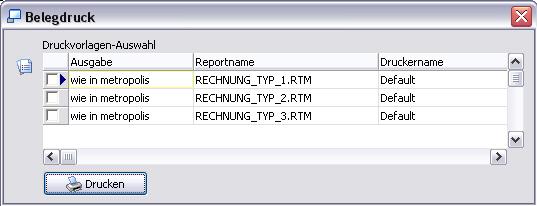
Wenn Sie nun z. B. für Kunden "Ahlers" eine Rechnung mit dem Report "RECHUNG_TYP_2.RTM drucken, wird diese Auswahl gespeichert. D.h. Wenn Sie eine nächste Rechnung für den Kunden "Ahlers" ausdrucken, wird die zuletzt gewählte Vorlage vorgeschlagen. Sie müssen dann keine Auswahl mehr treffen und können sofort auf den Button Drucken klicken.
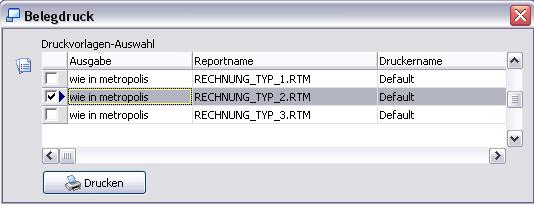
DLL-Zuweisung vor oder nach Belegdruck
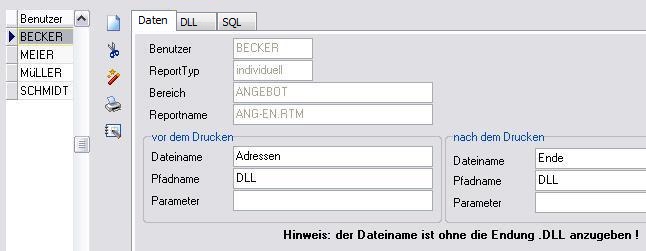
Der DLL-Dateiname wird ohne Dateiendung eingegeben. Der Pfadname wird im Menü Dienste/System/Pfade bestimmt und muss angegeben werden. Die Eingabe eines Parameters ist optional.
In diesem Fall wird, wenn Benutzer Becker ein englisches Angebot drucken will, eine DLL mit der Bezeichnung "Adressen" vor und eine DLL mit der Bezeichnung "Ende" nach dem Druck ausgeführt.
Sammeldruck mit zusätzlichen DLL´s
WICHTIG: Wird mit Sammeldruck und zusätzlichen DLL´s gearbeitet, muss das Kontrollkästchen Drucken-DLL nach jedem Belegausdruck erneut aufrufen ... in der Konfiguration, Register Drucken aktiviert werden.
Info für die DLL-Programmierer:
Der Sammeldruck (bei aktiviertem Kontrollkästchen) positioniert außerdem die jeweilige "BelegKopfSource" auf den zu druckenden Beleg. Somit kann in einer zusätzlichen DLL mit der Funktion Datenquelle der aktuell gedruckte Beleg erreicht werden.
Beispiel:
AuftragSource=Datenquelle('Auftragsdaten.AufragsSource')
ShowMessage(AuftragSource.DataSet.FieldbyName('BelegNr').AsString);
info@visigate.de - visigate© Software GmbH - Bremen - www.visigate.de